웹페이지 전체를 한 번에 캡처해본 적 있으신가요? 예를 들어, 경쟁사 랜딩 페이지가 끝도 없이 길거나, 스크롤이 계속 이어지는 리포트, 공지사항을 저장해야 할 때 말이죠. 이런 상황에서 수십 장의 스크린샷을 하나하나 이어붙이느라 고생한 경험, 다들 한 번쯤 있으실 거예요. 저 역시 그런 적이 있는데, 솔직히 설명서 없이 IKEA 가구 조립하는 것만큼이나 힘들더라고요. 그래서 go full page chrome 확장 프로그램 같은 도구가 단순한 '프린트 스크린'을 넘어, 비즈니스 현장에서 필수템으로 자리 잡았습니다. 그렇다면 go full page 확장 프로그램은 정확히 어떤 도구이고, 기존 스크린샷 툴과는 뭐가 다를까요? 그리고 저처럼 이미지만이 아니라 실제 데이터를 활용하고 싶은 분들에게는 어떤 한계가 있을까요?
이 글에서는 go full page 확장 프로그램이 영업, 마케팅, 운영팀에서 왜 이렇게 인기인지, 어떤 장점과 한계가 있는지, 그리고 AI 기반 데이터 추출 도구인 와 함께 쓸 때 어떤 시너지가 있는지까지 모두 살펴볼게요.
go full page 확장 프로그램: 뭔데 이렇게 많이 쓰일까?
은 크롬 브라우저에서 웹페이지 전체를 한 번에 스크린샷으로 저장할 수 있게 해주는 가볍고 직관적인 확장 프로그램이에요. 화면에 보이는 부분만이 아니라, 스크롤이 가능한 모든 영역을 위에서 아래까지 한 번에 캡처해줍니다. 크롬에서만 900만 명이 넘는 사용자가 있다는 것만 봐도, 이 도구가 단순히 디자인 덕후들만을 위한 게 아니라는 걸 알 수 있죠. 웹페이지 전체를 보관하거나 공유, 문서화해야 하는 모든 비즈니스 업무에서 필수로 쓰이고 있습니다 ().
사용법도 정말 간단해요. go full page 아이콘을 클릭하거나 단축키(Alt+Shift+P)를 누르면, 확장 프로그램이 자동으로 페이지를 스크롤하면서 이미지를 매끄럽게 이어붙입니다. 몇 초만 기다리면 새 탭에 전체 페이지 스크린샷이 뜨고, PNG, JPEG, PDF로 바로 저장할 수 있어요 (). 더 이상 수동 스크롤, 누락된 부분, 포토샵에서 이미지 이어붙이기 같은 번거로움은 없습니다.
go full page의 가장 큰 매력은 신뢰성과 단순함이에요. 별도의 권한이나 광고, 쓸데없는 기능 없이 오직 '전체 페이지 스크린샷'이라는 본연의 역할에만 집중합니다 ().
go full page와 기존 스크린샷 도구, 뭐가 다를까?
많은 분들이 go full page 확장 프로그램을 그냥 스크린샷 도구라고 생각하는데, 사실은 좀 달라요. 대부분의 기본 스크린샷 기능(프린트 스크린, 캡처 도구, 크롬 내장 스크린샷 등)은 화면에 보이는 부분만 저장합니다. 전체 페이지를 원하면 직접 스크롤하면서 여러 번 캡처하고, 이미지를 수동으로 이어붙여야 하죠. 이건 정말 비효율적이에요.
go full page와 기존 스크린샷 도구의 차이를 표로 정리하면 이렇습니다:
| 기능 | GoFullPage 확장 프로그램 | 기존 스크린샷 도구 |
|---|---|---|
| 캡처 범위 | 스크롤 가능한 전체 웹페이지 (Greyphin Blog) | 화면에 보이는 영역만 |
| 자동 스크롤 | 지원—자동 스크롤 및 이미지 합치기 (Chrome Web Store) | 미지원—수동 스크롤 및 여러 번 캡처 필요 |
| 내보내기 옵션 | PNG, JPEG, PDF (Chrome Web Store) | 주로 PNG/JPEG, PDF는 별도 작업 필요 |
| 주석/편집 | 기본 편집기 제공(프리미엄) (Chrome Web Store) | 다양—대부분 별도 앱 필요 |
| 동적 콘텐츠 처리 | 고정 헤더, iframe, 스크롤 박스 등 지원 (Chrome Web Store) | 동적 요소에 취약 |
| 사용 편의성 | 원클릭, 즉시 전체 페이지 캡처 (Chrome Web Store) | 수동, 번거롭고 오류 발생 가능 |
비즈니스 현장에서는 이런 차이가 단순한 편의성 그 이상이에요. 예를 들어, 마케팅 담당자가 경쟁사 랜딩 페이지를 아카이브해야 한다면 go full page 확장 프로그램은 클릭 한 번이면 끝! 기존 방식이라면 30분 넘게 이미지를 이어붙이며 고생해야 하죠.
주요 활용 사례: 영업·마케팅팀이 전체 페이지 캡처를 선호하는 이유
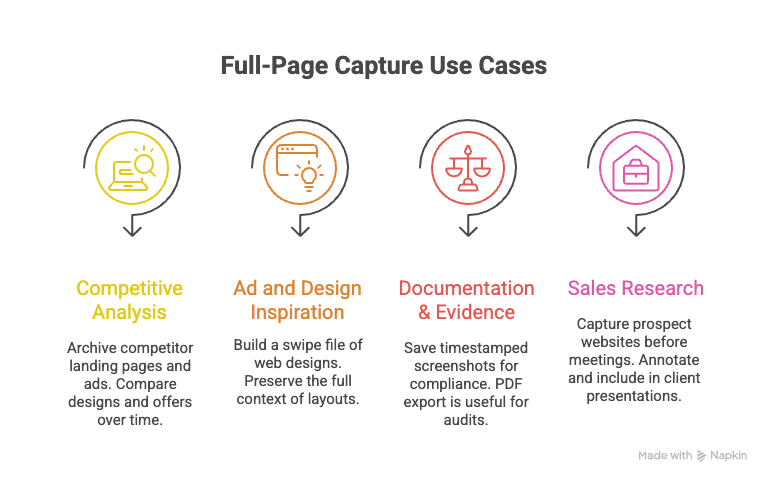
go full page의 진가를 가장 많이 느끼는 사람들은 누구일까요? 제 경험상, 웹페이지의 실제 모습을—그래픽, 레이아웃까지—그대로 캡처해야 하는 영업, 마케팅, 운영 담당자들이에요. 대표적인 활용 예시는 아래와 같습니다:
- 경쟁사 분석(마케팅): 경쟁사 랜딩 페이지, 상품 리스트, 광고 크리에이티브 전체를 보관해 메시지, 디자인, 오퍼 변화를 쉽게 비교 ().
- 광고/디자인 참고(크리에이티브): 멋진 웹 디자인이나 광고 레이아웃을 전체 맥락 그대로 스와이프 파일로 저장 ().
- 문서화 및 증거(운영/법무): 규정 준수, 분쟁, 내부 기록용으로 타임스탬프가 포함된 스크린샷 저장. PDF 내보내기는 감사나 보고서에 특히 유용 ().
- 영업 리서치 및 제안서(영업): 미팅 전 잠재고객 웹사이트나 가격 페이지를 캡처해 주석을 달고, 제안서나 내부 자료로 활용.
팀별 전체 페이지 스크린샷 활용 예시는 아래 표를 참고하세요:
| 팀/역할 | 활용 사례 | 전체 페이지 스크린샷의 장점 |
|---|---|---|
| 마케팅 | 경쟁사 페이지/광고 아카이브 | 분석 및 보고용 시각 자료 확보 |
| 영업 | 잠재고객 정보 페이지 캡처 | 제안서·내부 검토용 공유 이미지 |
| 운영/법무 | 웹 콘텐츠 기록화 | 규정 준수·분쟁 대비 증거 자료 |
| 디자인/크리에이티브 | 디자인 참고 자료 저장 | 무드보드·리디자인에 전체 맥락 제공 |
| 제품관리 | UI/UX 문서화 | 릴리즈별 인터페이스 변화 추적 |
PNG, JPEG, PDF로 원클릭 내보내기는 시간 절약에 정말 큰 도움이 됩니다. 프린트 PDF, 이미지 이어붙이기 등 귀찮은 작업이 필요 없어요.
go full page의 한계: 스크린샷만으로는 부족한 순간
아무리 스크린샷이 편리해도, go full page 확장 프로그램(혹은 어떤 스크린샷 도구든)에는 분명한 한계가 있습니다. 결국 스크린샷은 '정적인 이미지'일 뿐이죠. 시각적 참고에는 좋지만, 실제로 데이터를 활용하려면 한계가 명확해요.
- 구조화된 데이터 추출 불가: PNG나 PDF에서 표, 연락처, 가격 정보를 복사해 엑셀로 옮길 수 없습니다. 데이터를 활용하려면 직접 타이핑하거나 OCR을 돌려야 하는데, 정확도도 떨어집니다 ().
- 정적이고 변경 불가: 스크린샷은 특정 시점의 모습만 담아요. 페이지가 바뀌면 다시 캡처해야 하고, 자동 모니터링이 어렵습니다.
- 검색·분석 불가: 이미지 내 텍스트는 검색, 정렬, 분석이 불가능해 수작업이 필요합니다.
- 데이터 활용 맥락 부족: 실제 정보(데이터) 추출이 목적이라면 스크린샷은 한계가 있습니다. 픽셀만 저장할 뿐, 데이터는 아닙니다.
특히 영업, 이커머스 팀처럼 웹 콘텐츠를 실질적인 데이터로 전환해야 하는 경우에는 불편함이 큽니다.
스크린샷을 넘어: Thunderbit로 구조화된 데이터 추출하기
이럴 때 가 진가를 발휘합니다. Thunderbit는 단순히 페이지의 '모습'만 저장하는 게 아니라, AI 웹 스크래퍼로서 실제 콘텐츠—이름, 가격, 이메일, 제품 정보 등—를 추출해 구조화된 표로 만들어줍니다. 추출한 데이터는 엑셀, 구글 시트, Airtable, Notion 등으로 바로 내보낼 수 있어요.
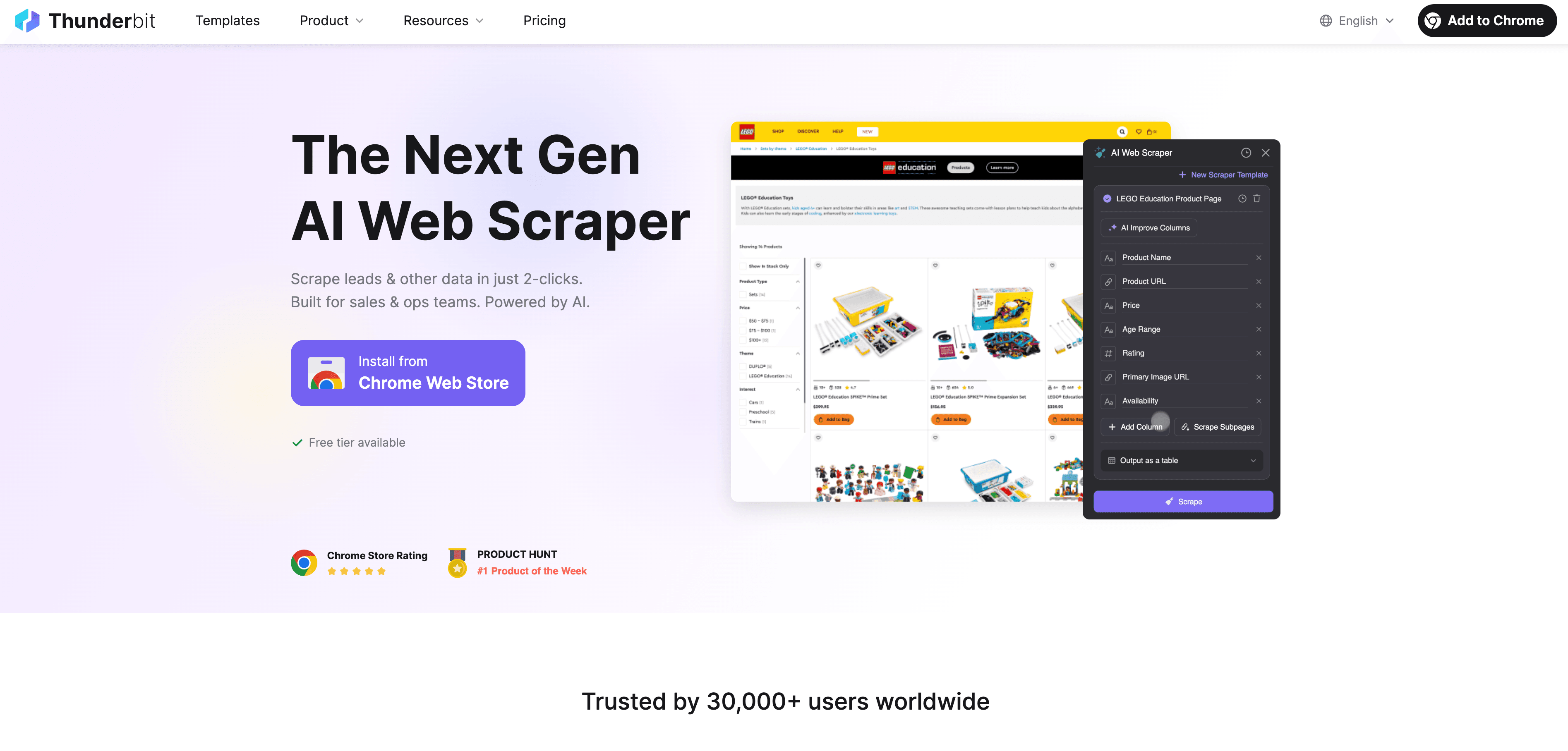
사용법도 정말 쉽습니다. 원하는 페이지를 열고 Thunderbit 확장 프로그램을 클릭하면, AI가 추출할 필드를 자동으로 제안해줘요. 몇 번만 클릭하면 완성된 데이터셋을 바로 얻을 수 있습니다—코딩, 템플릿, 복사-붙여넣기 전혀 필요 없어요 ().
Thunderbit는 하위 페이지 크롤링(각 제품/연락처 페이지 방문 후 추가 정보 추출), 정기 스케줄링(지속적 모니터링), 인기 사이트용 즉시 템플릿 등도 지원합니다. 영업, 이커머스, 부동산 등 웹 데이터를 실질적으로 활용해야 하는 팀에게는 생산성 혁신 도구죠 ().
go full page와 Thunderbit: 비즈니스에 최적화된 조합
중요한 건, 두 도구 중 하나만 고를 필요가 없다는 거예요. 똑똑한 팀들은 go full page와 Thunderbit를 각각의 강점에 맞게 함께 사용합니다.
- 시각적 아카이브나 디자인 참고가 필요하다면? go full page가 정답입니다.
- 데이터 추출, 리드 리스트 구축, 가격 모니터링이 필요하다면? Thunderbit가 해답이에요.
결정 표로 정리하면 아래와 같습니다:
| 상황 | GoFullPage(시각) | Thunderbit(데이터) |
|---|---|---|
| 웹페이지의 실제 모습을 기록 | ✔️ | ❌ |
| 웹페이지에서 항목/텍스트 추출 | ❌ | ✔️ |
| 콘텐츠 변화 추적 | 가능(수동) | ✔️(스케줄링 지원) |
| 법적/규정 준수 기록 | ✔️ | 가능(텍스트 기준) |
| 보고서/슬라이드에 웹페이지 공유 | ✔️ | ❌ |
| CRM/분석에 웹 데이터 연동 | ❌ | ✔️ |
두 도구를 함께 쓰면, 보고서·프레젠테이션용 시각 자료와 분석·자동화용 데이터 모두를 손쉽게 확보할 수 있습니다.
정적 스크린샷에서 AI 기반 웹 인텔리전스로의 전환
요즘 비즈니스 현장에서는 단순한 스크린샷, PDF 저장에서 AI 기반 웹 데이터 인텔리전스로 빠르게 전환이 이뤄지고 있어요. 최근 조사에 따르면, 기업의 72%가 이미 한 가지 이상 업무에 AI를 도입했고, 웹 데이터 수집은 자동화의 핵심 분야로 꼽힙니다 ().
이제는 단순히 페이지의 모습을 저장하는 걸 넘어서, 실시간으로 웹 데이터를 추출·분석·활용하는 게 대세입니다. Thunderbit 같은 AI 도구 덕분에 개발자나 데이터 전문가가 아니어도 누구나 손쉽게 웹 데이터를 활용할 수 있게 됐죠. 그 결과, 더 빠른 의사결정, 더 깊은 인사이트, 그리고 반복 작업에서의 해방이 가능해졌습니다.
아직도 스크린샷과 복사-붙여넣기에 시간을 쏟고 있다면, 이제는 업무 방식을 바꿔볼 때입니다.
go full page 확장 프로그램 시작하기
go full page를 직접 써보고 싶으신가요? 시작 방법은 아래와 같아요:
- 확장 프로그램 설치: 에서 'Chrome에 추가'를 클릭하세요. 브라우저 툴바에 파란색 카메라 아이콘이 생깁니다.
- 확장 프로그램 고정(선택): 퍼즐 모양 아이콘을 클릭해 go full page를 찾아 툴바에 고정하면 더 편리해요.
- 전체 페이지 캡처: 캡처할 페이지로 이동해 go full page 아이콘(또는 Alt+Shift+P)을 클릭하세요. 캡처 중에는 마우스나 키보드를 건드리지 마세요!
- 보기 및 내보내기: 캡처가 끝나면 새 탭에 스크린샷이 열립니다. 스크롤, 확대, PNG/JPEG/PDF 다운로드가 가능하며, 이미지를 이메일이나 문서에 바로 드래그해 넣을 수도 있어요.
- 주석/편집(프리미엄): 업그레이드 시 자르기, 메모 추가 등 편집 기능도 쓸 수 있습니다.
- 문제 해결: 고정 헤더 반복 등 문제가 있다면 페이지 새로고침이나 설정 변경을 시도해보세요. 아주 긴 페이지는 여러 파일로 분할될 수 있습니다.
정말 간단하죠: 클릭, 대기, 저장. 한 번 익숙해지면, 이 도구 없이는 불편해서 못 살 정도가 될 거예요 ().
결론: 내 업무에 맞는 도구 선택하기
go full page 확장 프로그램은 전체 페이지 스크린샷 분야의 표준이에요—빠르고, 신뢰할 수 있고, 시각적 아카이브, 보고, 디자인 참고에 최적입니다. 하지만 웹 콘텐츠를 구조화된 데이터로 전환해야 한다면 같은 도구가 필요하죠. 두 도구를 함께 쓰면 진정한 시너지—필요한 이미지는 캡처하고, 원하는 데이터는 추출해 업무 효율을 극대화할 수 있습니다.
아직 go full page를 써보지 않았다면, 다음 긴 웹페이지에서 한 번 시도해보세요. 그리고 스크린샷을 넘어 데이터 추출이 필요하다면 도 꼭 경험해보시길 추천합니다. 웹 자동화와 데이터 스크래핑에 대한 더 많은 팁은 에서 확인하세요.
즐거운 캡처 생활 되시길 바랍니다—여러분의 스크린샷이 언제나 충분히 길기를!
자주 묻는 질문(FAQ)
1. go full page 확장 프로그램이란?
go full page는 크롬 확장 프로그램으로, 웹페이지 전체(스크롤 아래까지 모두)를 한 번에 스크린샷으로 저장합니다. 자동 스크롤, 이미지 합치기, PNG/JPEG/PDF 내보내기를 지원해요 ().
2. go full page는 일반 스크린샷 도구와 어떻게 다른가요?
기본 스크린샷 도구가 화면에 보이는 부분만 캡처하는 반면, go full page는 전체 스크롤 영역을 한 번에 저장해 수동 스크롤과 이어붙이기 작업을 없애줍니다 ().
3. go full page의 주요 활용 사례는?
경쟁사 랜딩 페이지 아카이브, 광고 크리에이티브 저장, 규정 준수용 웹 증거 문서화, 디자인 참고 등—특히 영업, 마케팅, 운영팀에서 유용합니다 ().
4. go full page로 웹페이지에서 데이터를 추출할 수 있나요?
아니요—go full page는 정적인 이미지만 생성합니다. 표, 연락처, 가격 등 구조화된 데이터를 추출하려면 같은 도구가 필요해요.
5. 내 업무에 go full page와 Thunderbit 중 무엇을 써야 할까요?
페이지의 시각적 스냅샷이나 기록이 필요하다면 go full page, 데이터 추출·분석·자동화가 필요하다면 Thunderbit를 사용하세요. 대부분의 비즈니스 팀은 두 도구를 함께 활용해 효율을 극대화합니다.
Thunderbit가 어떻게 스크린샷에서 스마트 데이터로의 전환을 도와주는지 궁금하다면, 을 설치해 지금 바로 웹 업무를 혁신해보세요. 더 많은 가이드와 인사이트는 에서 확인할 수 있습니다.
더 알아보기: